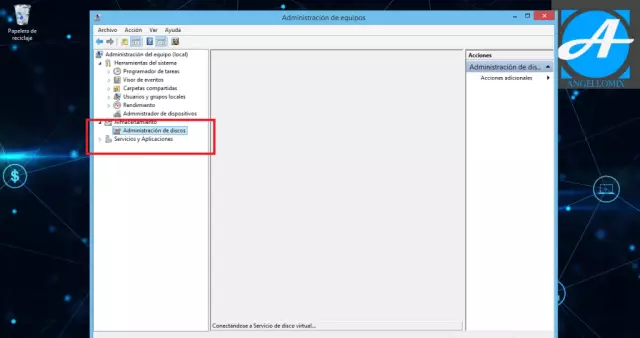Com uma instalação completa do Windows, é possível formatar e criar várias partições do disco rígido no BIOS. O requisito básico para este procedimento é que o CD-ROM seja instalado como o dispositivo de inicialização principal.

Instruções
Passo 1
Ligue o computador pressionando o botão Power e use a tecla de função F2 ou Del para entrar no modo BIOS. Vá para a guia Advanced BIOS Features na janela BIOS Setup Utility que é aberta e selecione a seção Boot Device Priority. Especifique a unidade de CD-ROM como o dispositivo de inicialização principal e salve as alterações pressionando a tecla de função F10. Confirme a execução da ação selecionada clicando no botão Sim na janela de solicitação do sistema que é aberta.
Passo 2
Insira o disco de inicialização do Windows na unidade e reinicie o sistema. Pressione a tecla de função Enter na janela aberta do instalador do sistema operacional e confirme sua concordância com os termos do contrato de licença pressionando a tecla F8 na próxima janela.
etapa 3
Nesse caso, todo o disco rígido é reconhecido pelo Windows como uma área não alocada, portanto, é recomendável dividi-lo em duas partições lógicas. Para isso, pressione a tecla de função C e digite o tamanho desejado do volume a ser criado no campo correspondente. Confirme a ação selecionada pressionando a tecla de função Enter e certifique-se de que a seção criada seja exibida na linha "Nova seção".
Passo 4
Realce a linha "Área não alocada" na lista e use a tecla C novamente para criar um segundo volume lógico. Digite o tamanho desejado do disco a ser criado no campo correspondente e confirme o salvamento das alterações feitas pressionando a tecla de função Enter.
Etapa 5
Aloque o volume para a instalação do sistema operacional e formate-o para NTFS. Aguarde até que os arquivos sejam copiados para o disco rígido e o computador reinicie. Não execute nenhuma ação na próxima inicialização e continue com a instalação do Windows OC.
Etapa 6
Retorne ao BIOS após concluir a instalação do sistema operacional usando o método acima e defina o dispositivo mestre de inicialização como Disco rígido para reduzir o tempo de inicialização. Salve suas alterações.